Audials Movieレビュー:使い方や評判、動画をダウンロードできない時の代替案を徹底解説
Audials Movieはストリーミング動画を録画するソフトウェア、windowsやスマートフォン環境で動作します。今回はAudials Movieの料金や無料版制限、使い方、評判、及びストリーミング動画を保存できない時の代替案などを解説します。

1分で分かる要点
- Windowsで少量の記録が中心・スマホでも軽く使いたい → Audials Movie が手軽。
-
Macにも対応・高画質・大量処理・自動予約まで求める → StreamFab が向いています。
Audials Movieとは?
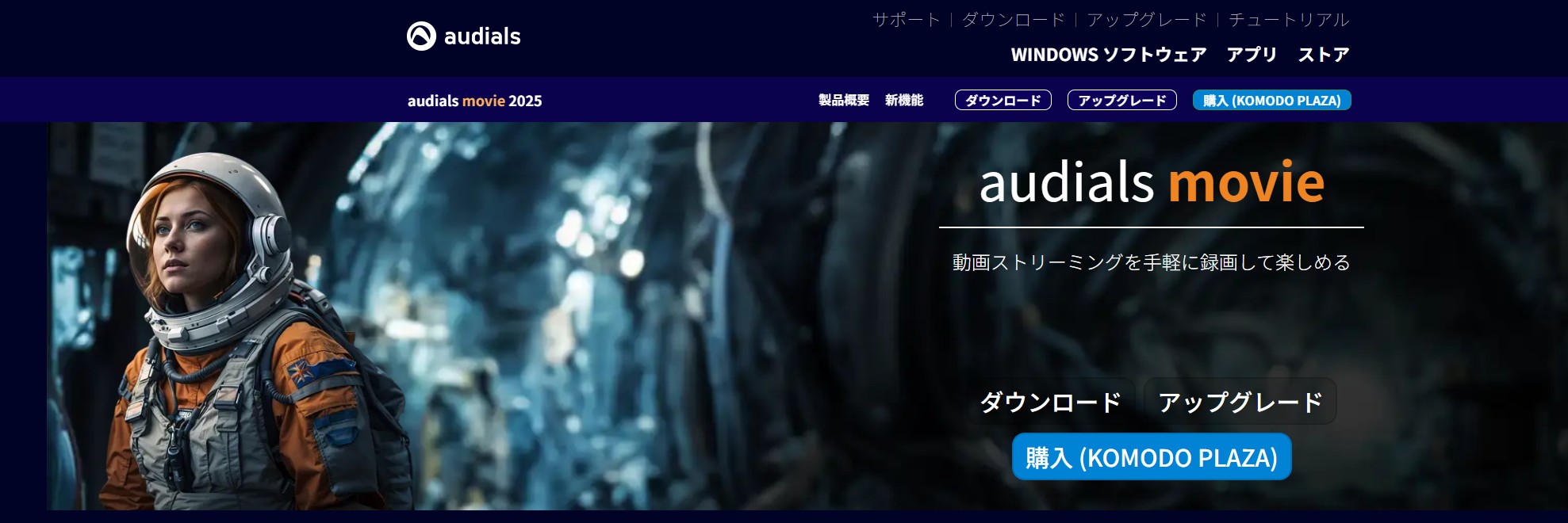
Audials MovieはYouTubeやAmazonプライム・ビデオ、Netflix、Hulu、ディズニー+など20以上の動画サイトから動画をダウンロードするソフトウェア、広告カットや動画編集が可能です。
年間にバージョンアップを行っており、現在最新のバージョンはAudials Movie 2025となっています。しかし、バージョンアップには有料ですから、旧バージョンのAudials Movie 2024を利用しているユーザーもかなりいます。
基礎情報
- 対応OS:winodws10/11(64Bit)
※スマホアプリはラジオ用途だけ。Macには非対応(ここがネックになりやすい)
- 無料版:ない
- 無料体験:10分間録画可能
- 料金:税込みで4990円
- 対応サイト:Amazonプライム・ビデオ、AppleTV+、Dailymotion、Disney+、DMM動画、Faebook Live、FOD、Hulu、iTunes、Netflix、Pornhub、TBS Free、TikTok、TVer、Twitch、U-NEXT、Vimeo、WOWOWメンバーズオンデマンド、Xhamster、XNXX、Xvideo、YouTube/Live、Zoom、すかぱー!オンデマンド、ニコニコ動画、ネットもテレ東、無料日テレオンデマンド
Audials Movie 2025と2024の違い:
1) 画質最適化:録画→変換までを一貫チューニング
Audials Movie 2025 はエンコード設定が整理され、輪郭のにじみや色の破綻を抑えやすい設計に。ソースや再生環境に合わせてプロファイルを選べば、鮮明さ・色再現・細部の粘りを取りやすくなりました。
2) 広告検出:自動スキップで視聴集中
録画をリアルタイム分析し、広告を自動検出&削除。
3) 変換の見える化:プレビュー&プロファイル
統合プレビューで拡大・スクロールしながら“適用前”に仕上がりをチェック可能。解像度・ビットレート・音声/字幕の組み合わせをプロファイルで素早く切替、要件に合うかをピクセルレベルで事前確認できます。
Audials Movieの評判
Trustpilot(ユーザーレビュー)
平均評価は 3.6/5(約280件)で二極化。長年ユーザーからは「使いやすさ/音楽録音の品質」が好評。一方で「アップデート後の不安定さ」「UIやファイル管理の分かりにくさ」「機能変更(YouTube周り等)への不満」も目立つ。ベンダー側は低評価にも比較的こまめに返信。
※これはAudials Movieだけではなく、Audials全体への評判です。
Reddit(関連コミュニティ文脈)
Audials単体の大規模レビューは多くないが、“再生映像を録る”方式は環境依存で黒画面などが起きやすいという一般論が繰り返し議論される。ブラウザ変更やハードウェアアクセラレーション無効化が効いた例も共有あります。
Quora
一般公開の本文取得に制約(robots等)があり、Audials特化の信頼できる最新スレの直接確認は不可。必要ならユーザー提示URLを基に要旨化が現実的。
補助的なコミュニティ・技術系フォーラムの声
LTTフォーラムなどでは、Audialsの立ち位置(画面キャプチャ型で違法な解除はしない)や、DRM・仕様変更に左右されやすい性質が再確認される。Audials公式コミュニティでも品質最適化のノウハウ共有や2025版での操作複雑化の不満が見られます。
総括(プロ/コン)
プロ:録音・録画を一括運用できる“万能スイート”、音楽録音の満足度が高め、サポートの反応もあります。
コン:配信側のDRMや環境差で録画安定性が揺れる/UIや管理に学習コスト、アップデート後の挙動変化がストレスになりやすい。
Audials Movie2025の使い方
1.公式サイトからAudials Movieをダウンロードして立ち上げます。
2.サポートしているアイコンをクリックして対象サイトにアクセスします。
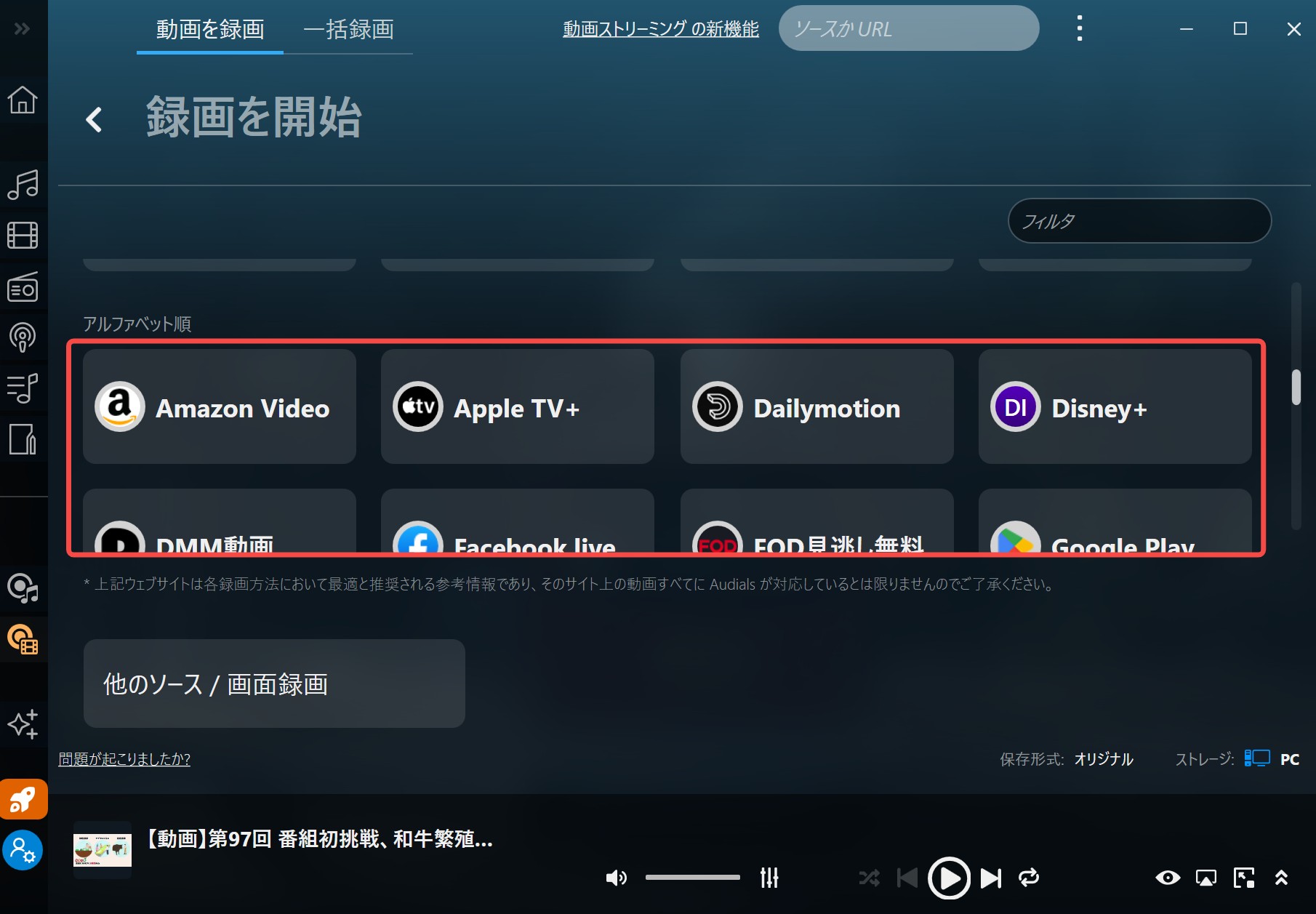
3.必要に応じて「上級者向けオプション」をクリックして、音声のみの録画を無料/有効にして「録画」ボタンを押します。
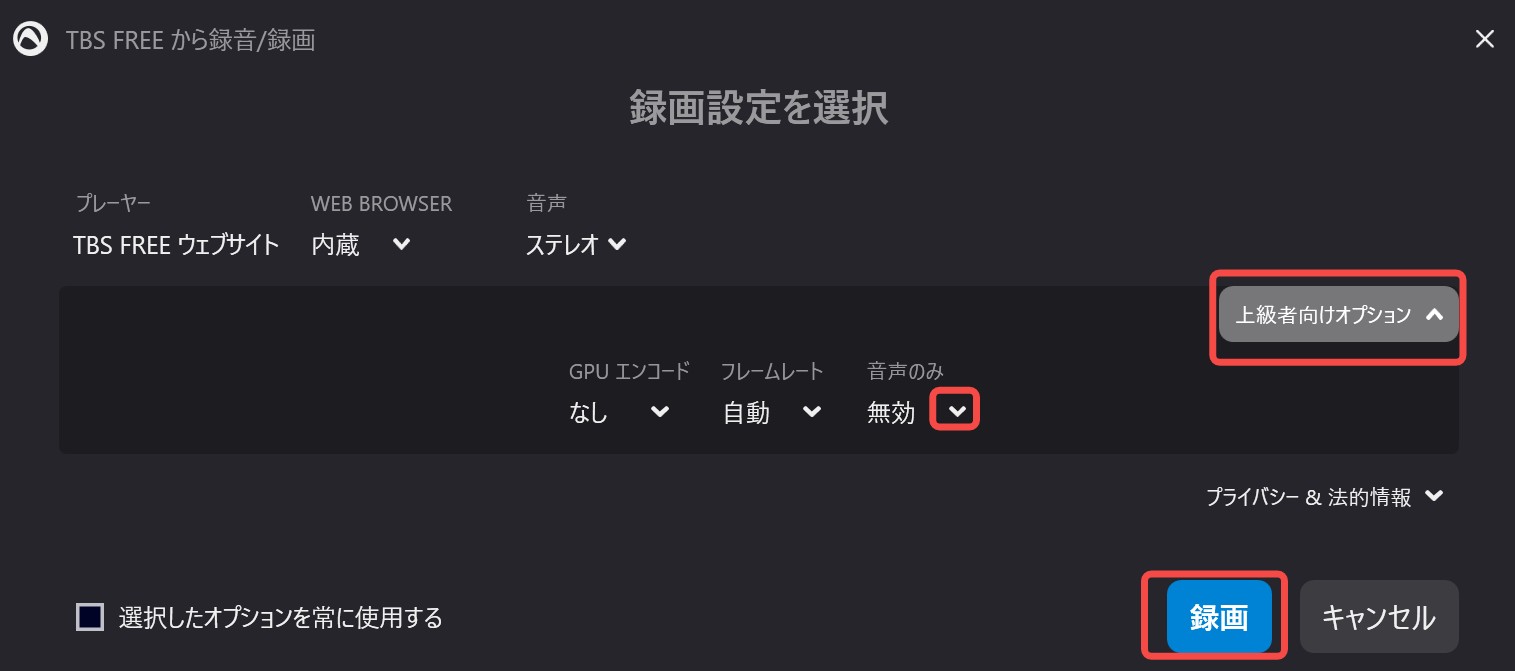
体験版で最大10分間録画できるというメッセージウィンドウがポップアップされ、「続ける」ボタンを押します。アカウントがあれば、左下で認証します。
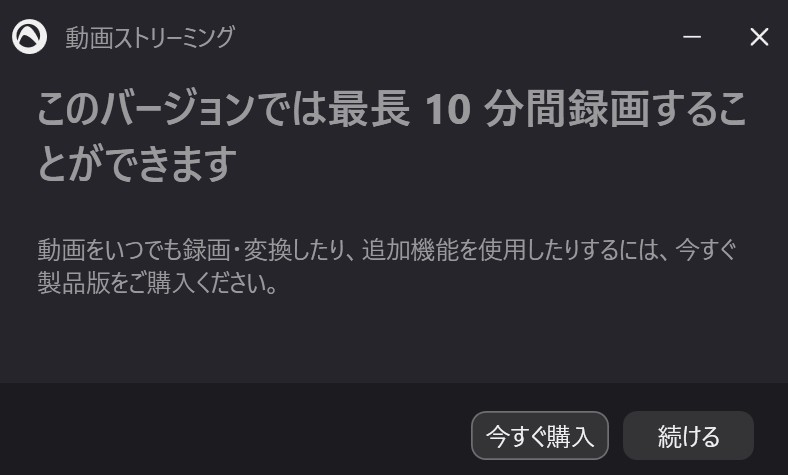
4.ダウンロードしたい動画ウェブサイトで保存したい動画を探します。
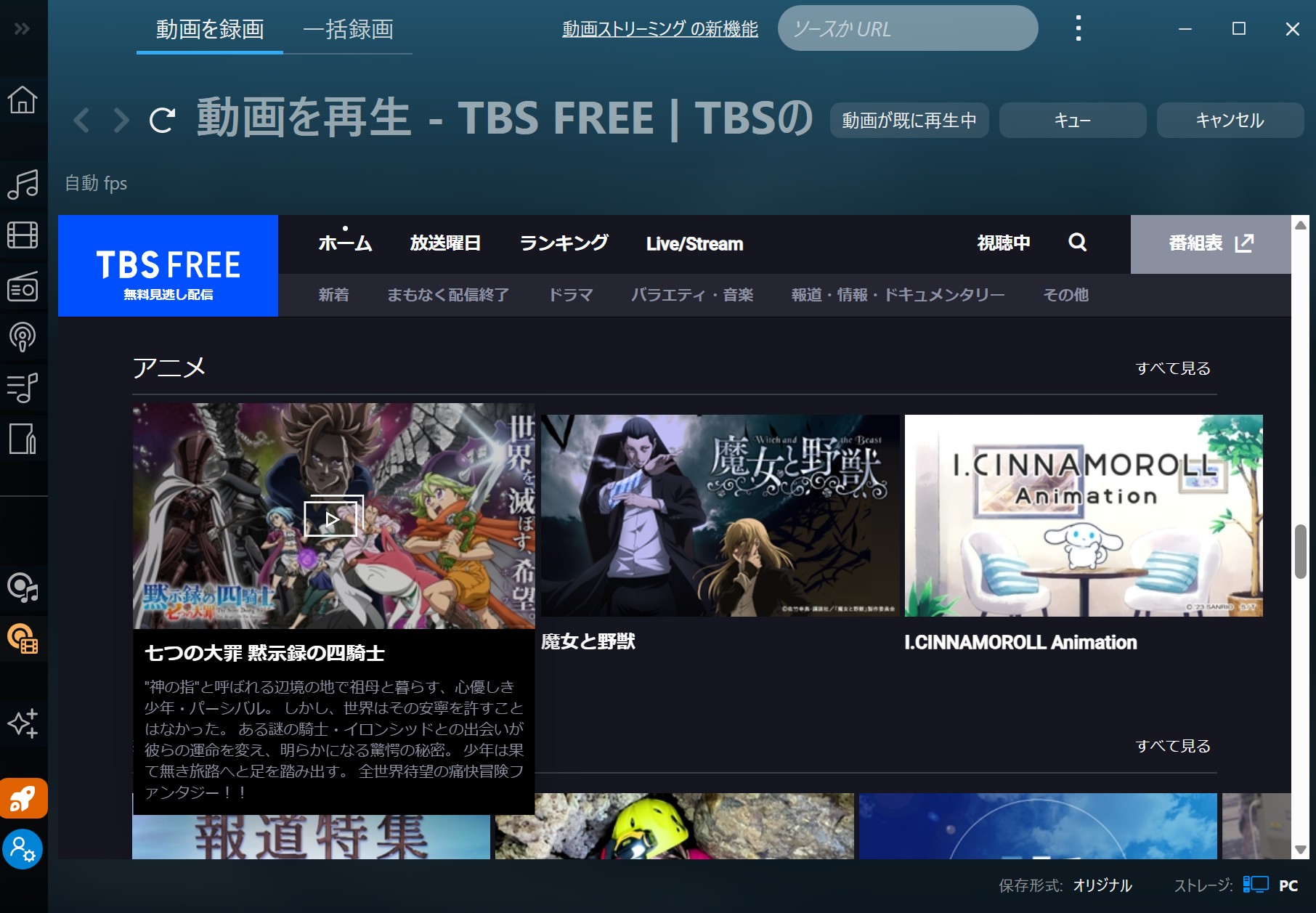
5.動画を再生しながら、トップの「録画」ボタンを押します。
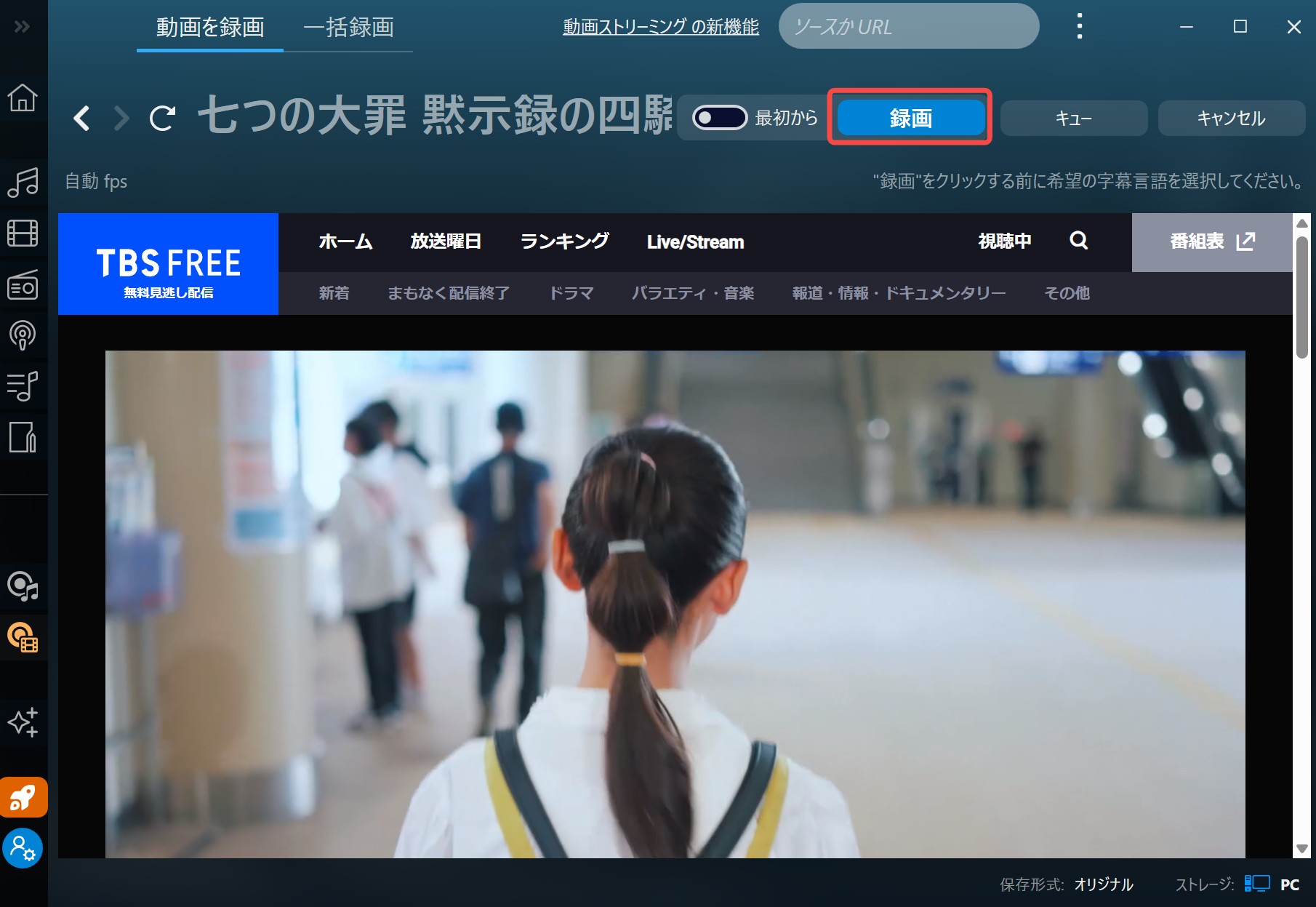
6.動画の録画が開始されます。
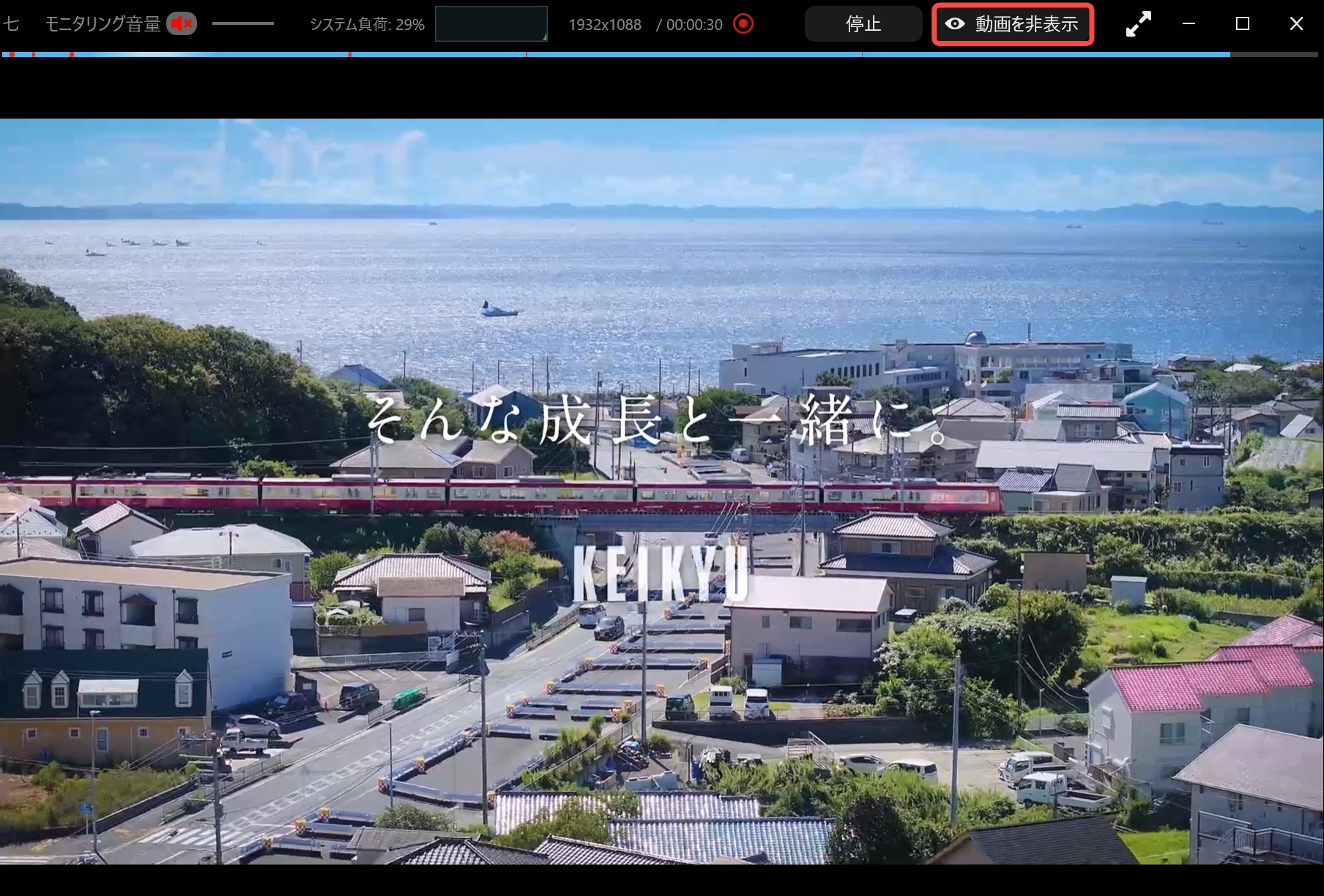
「動画を非表示」ボタンをクリックすると、画面を表示しなくなります。
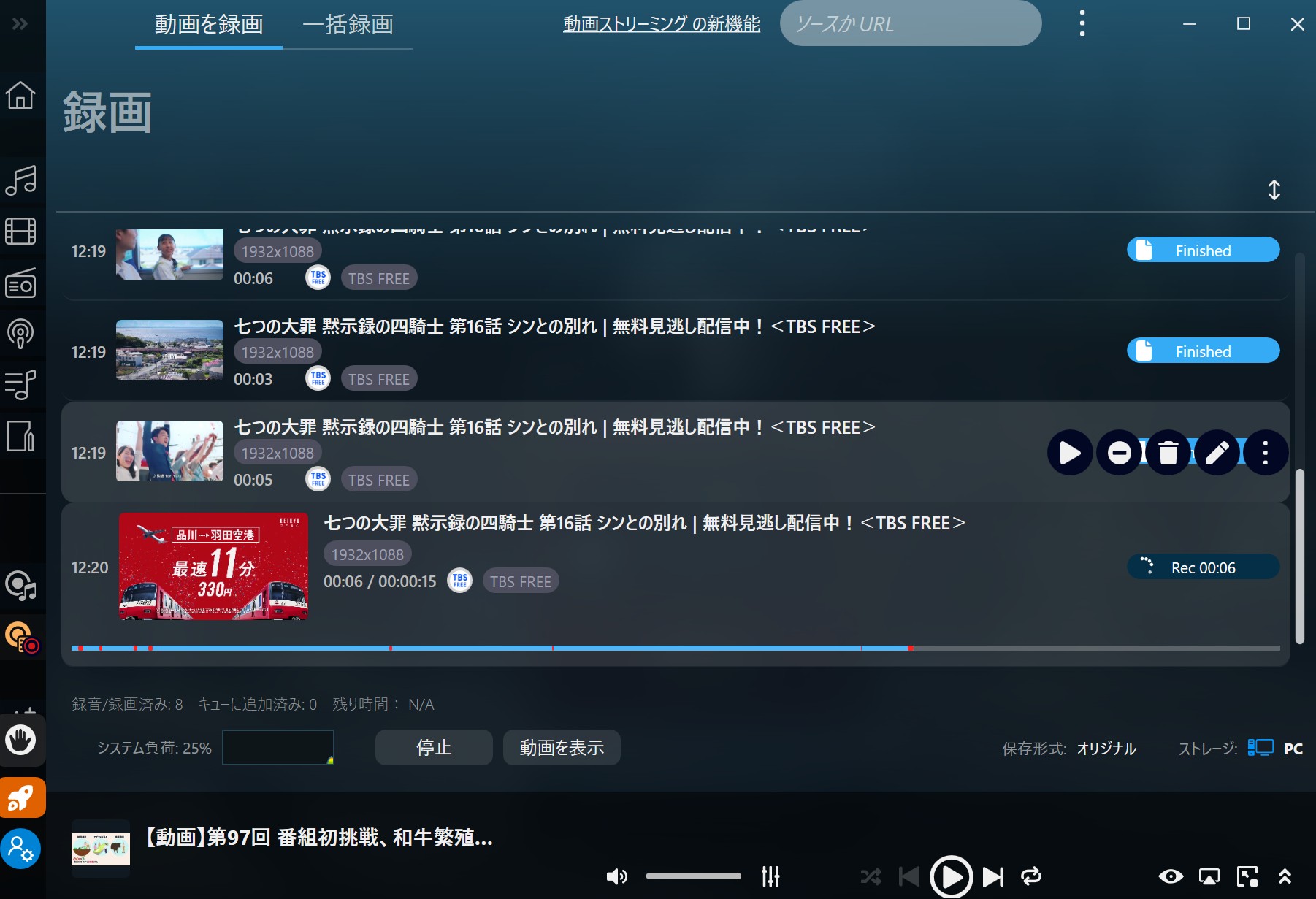
7.「停止」ボタンをクリックすると、録画がいつでもキャンセル可能です。

Audials Movieでストリーミング動画を録画する時の注意点
1.短い断片に分割されることがある
一つの動画を複数の数秒間や数分間のクリックに分割されます。5分間内の動画は10つの断片に分割されました。
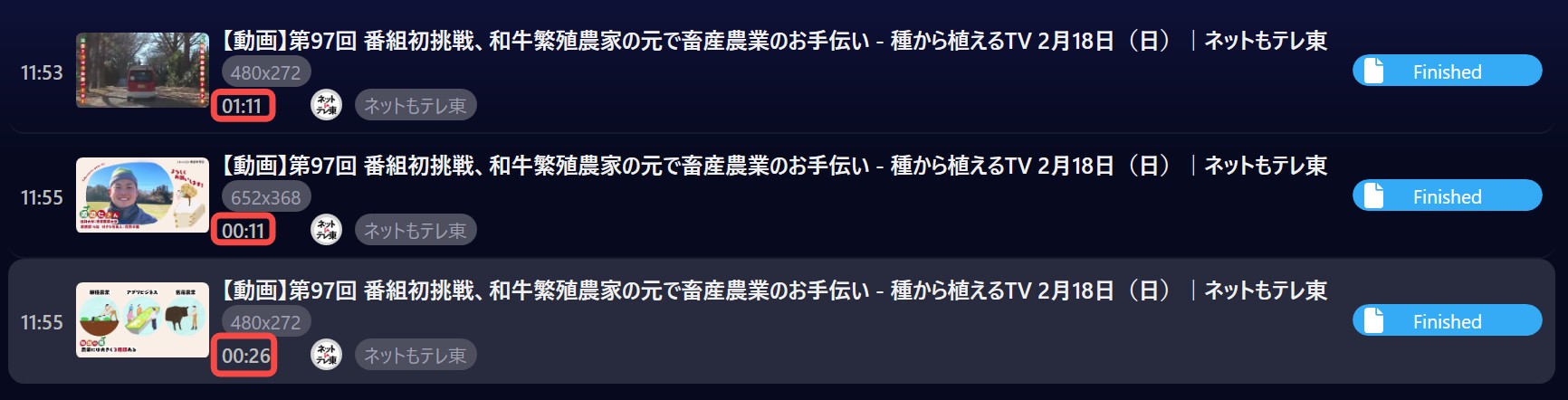
2.画質を固定できないケース
サービス側のストリーム品質や再生環境に依存。
3.編集は変換後に実施
録画直後の生ファイルに直接編集せず、MP4 変換後に編集する流れ。
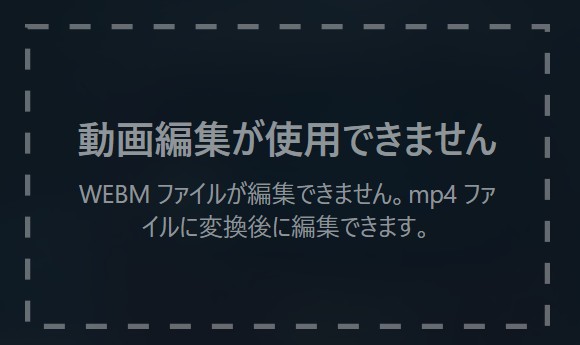
4.保存形式/保存先は事前に明示設定
右下等の設定欄でMP4/音声のみなどを先に決めておくと迷いません。

5.広告自動カットの限界
広告検出は万能ではありません。短尺の自動スキップなど補助機能で軽減。

録画できない時のチェックリスト
まずは合法性と規約遵守を再確認してください。以下は一般的なトラブルシュートです。
- ブラウザ/アプリの選択:推奨ブラウザを使う(ハードウェアアクセラレーション設定含む)
- HDCP/DRMの影響:保護されたコンテンツは録画が制限される場合があります
- 解像度・再生設定:自動で変動することがあるため、安定した画質設定を確認
- OS/ドライバ更新:GPUドライバ・Windows Update を最新に
- 常駐アプリの干渉:セキュリティソフトや画面オーバーレイの無効化を試す
- 保存先の空き容量/権限:権限不足・空き不足で失敗する例が定番
- 別作品で再現性確認:作品/アカウント/地域制限の影響を切り分け
それでも難しい場合、録画ではなくダウンロード方式を採る代替ツールの検討余地があります(次章)。
Audials Movieで録画できない時はダウンローダーがおすすめ
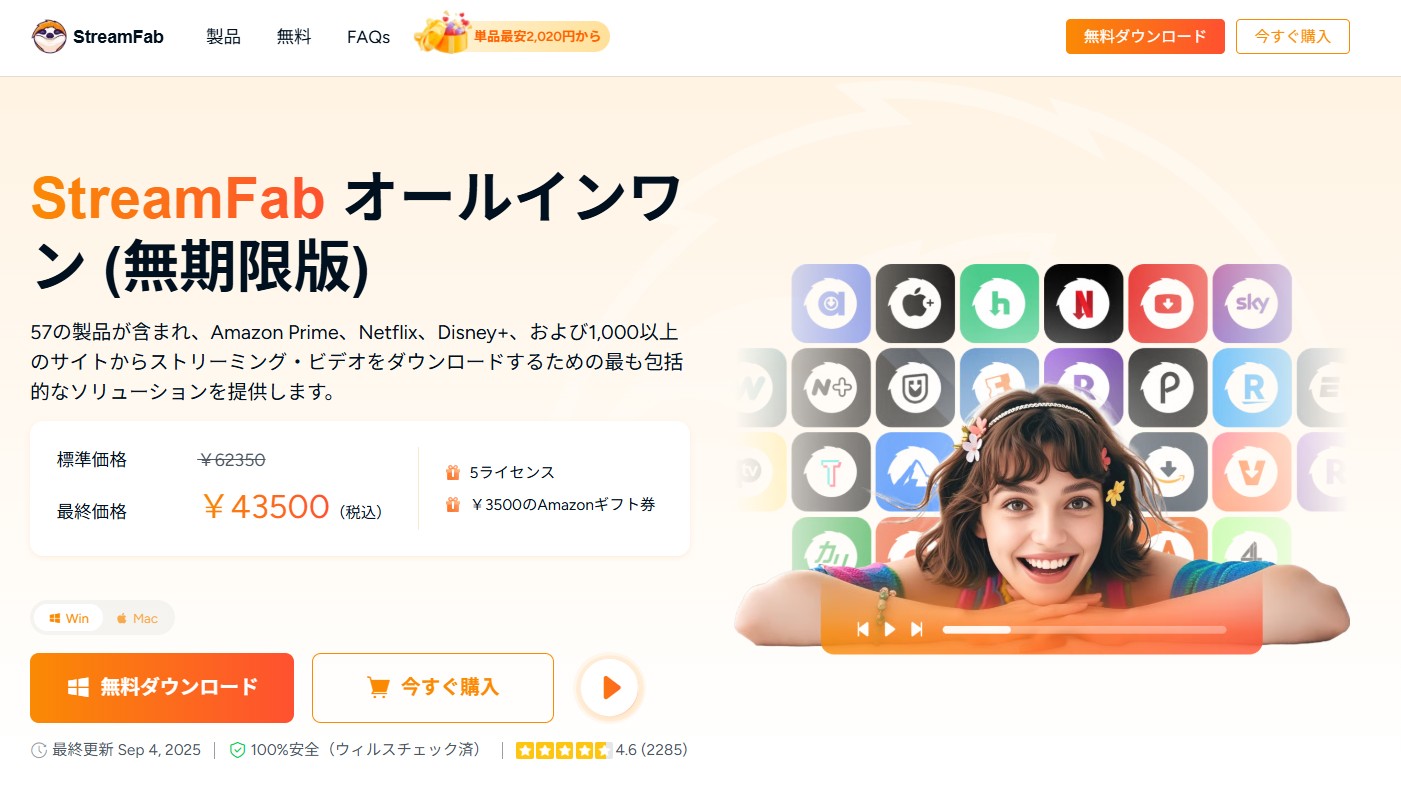
Audials Movieを使って安価で複数の動画サイトから動画を保存できるが、録画自体に時間がかかるし、一つの動画を複数のクリップに分割するのは本当にうざい。また、対応できないサイトが多い。更に、Macで利用できません。もっと使いやすい動画保存方法はないか、と聞きたいでしょう。
実は、StreamFabダウンローダーを使えば手軽に1000以上の動画サイトから動画を保存することができます。画質は480pから1080pまで選べ、YouTubeなどの動画は8kまでの解像度に対応しています。
また、広告カットや字幕保存、言語選択など実用的な機能も満載。スケジュールを設定すれば、更新中のドラマを予約でダウンロードすることができます。
無料体験で各機能でそれぞれ3本の動画をフルでダウンロードする事ができます。体験期限が切れたら、YouTubeだけをダウンロードできる無料版となります。
Audials Movie VS StreamFab
次はAudials MovieとStreamFabを表で比較します。
|
製品 |
Audials Movie |
StreamFab |
|
対応OS |
Windows10/11(64Bit) |
Windows7以降、Mac10.10以降 |
|
保存方式 |
録画(リアルタイム) |
ダウンロード(直取得型) |
|
対応サイト |
20+ |
1000+ |
|
保存形式 |
オリジナル・Webm・音声のみ |
MP4 / MKV/MP3 |
|
広告カット |
広告フィルタ設定は可能 |
◯ |
|
音声トラックと字幕言語選択 |
◯ |
◯ |
|
✕ |
◯ |
|
アップデート |
約2年間・有料アップデート |
永久無料でアップデートできる |
|
メリット |
|
|
|
デメリット |
|
|
|
関連記事レビュー |
こんな時にStreamFabがおすすめ
①いろんなサイトをよく使う
対応サイトが非常に多く、Audials の対応範囲を含めて Abema/DAZN/楽天TV/Lemino/パラビ/dアニメ/東映特撮 などにも広く対応。
②Mac でも手軽に保存したい
Audials は Mac 非対応。StreamFab は Windows/Mac 両対応 で環境を選ばない。
③速く・カンタンに保存したい
内蔵ブラウザで作品を開き、解像度を選んでワンクリック。高速ダウンロード(環境依存)で、ファイル分割なしの扱いやすい保存。
StreamFabを購入する価値がある?
4万円余りでStreamFabを購入するのはやや高いと思われる方はいるかもしれませんが、3500円のAmazonギフト券と5つのパソコンで利用できるので、よく考えればその価値があります。また、対応サイトはライバル製品の中で一番多く、ダウンロード速度や品質、安定性、返金ポリシーなどでも保証があります。個人的にはお金に値する価値があると思います。
StreamFabの使い方
StreamFabで動画をダウンロードする手順は超簡単!Amazonプライム・ビデオを例にして説明します。
1. StreamFabをダウンロードして立ち上げます。
2.「VIPサービス」から「Amazon」マークをクリックします。
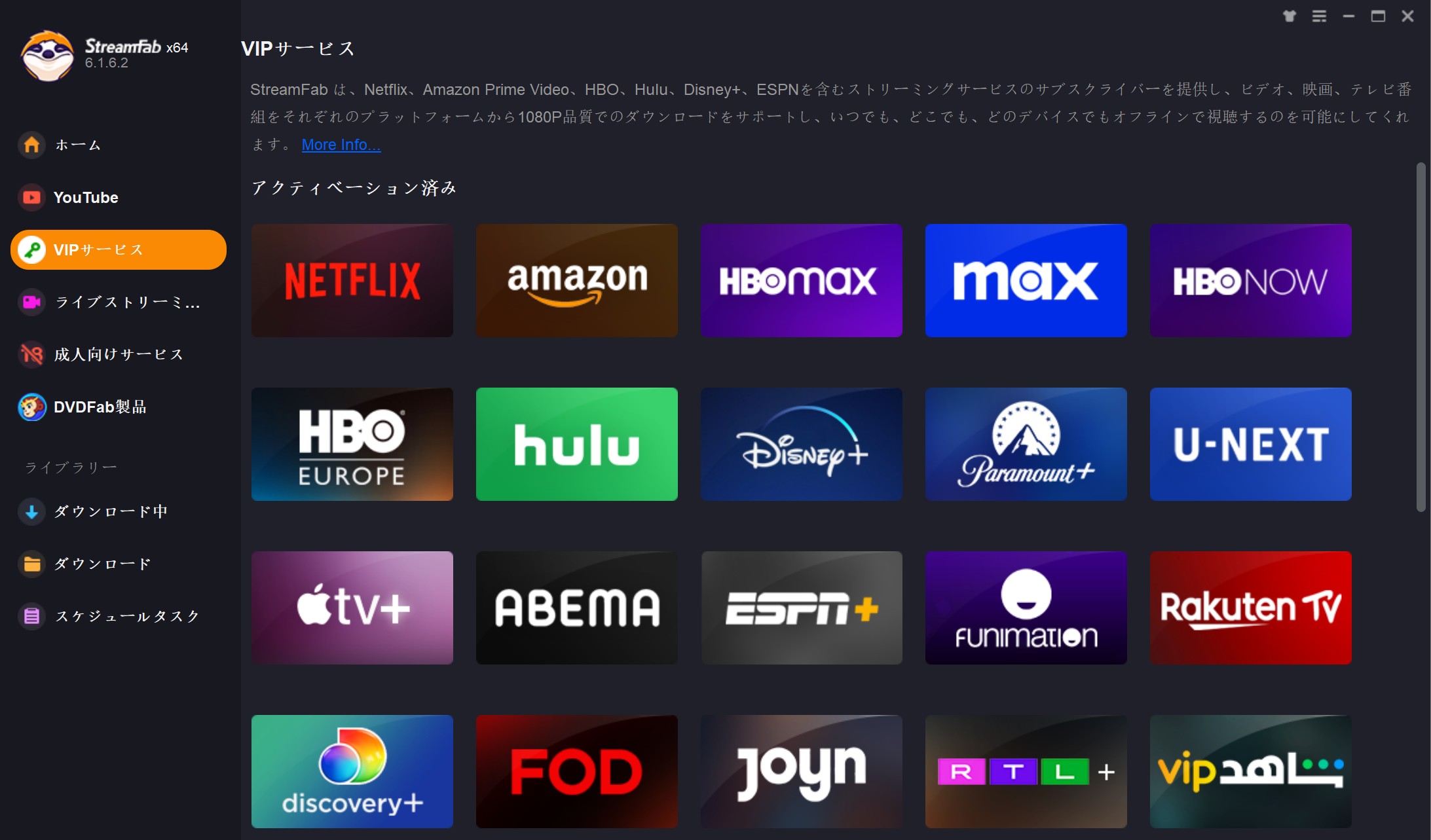
3.ログインしてダウンロードしたい動画を探します。
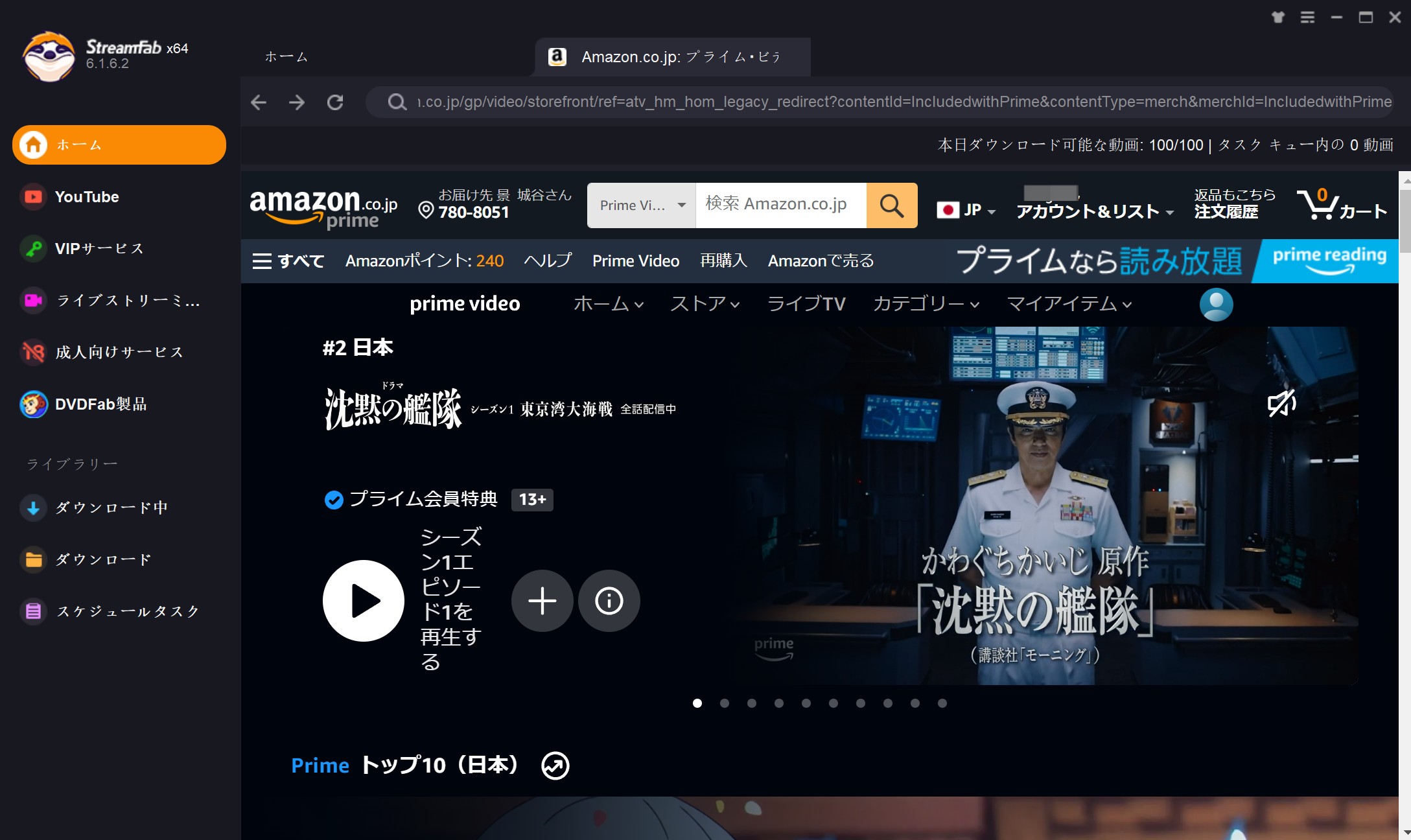
4.音声と字幕の情報を分析します。終わったら「Amazon Downloader」窓がポップアップ表示されます。
左上の「モード」で動画か音声か、字幕かを選べます。解像度も指定可能、スケジュールで公開予定の動画を自動にダウンロードするように設定しても良い。
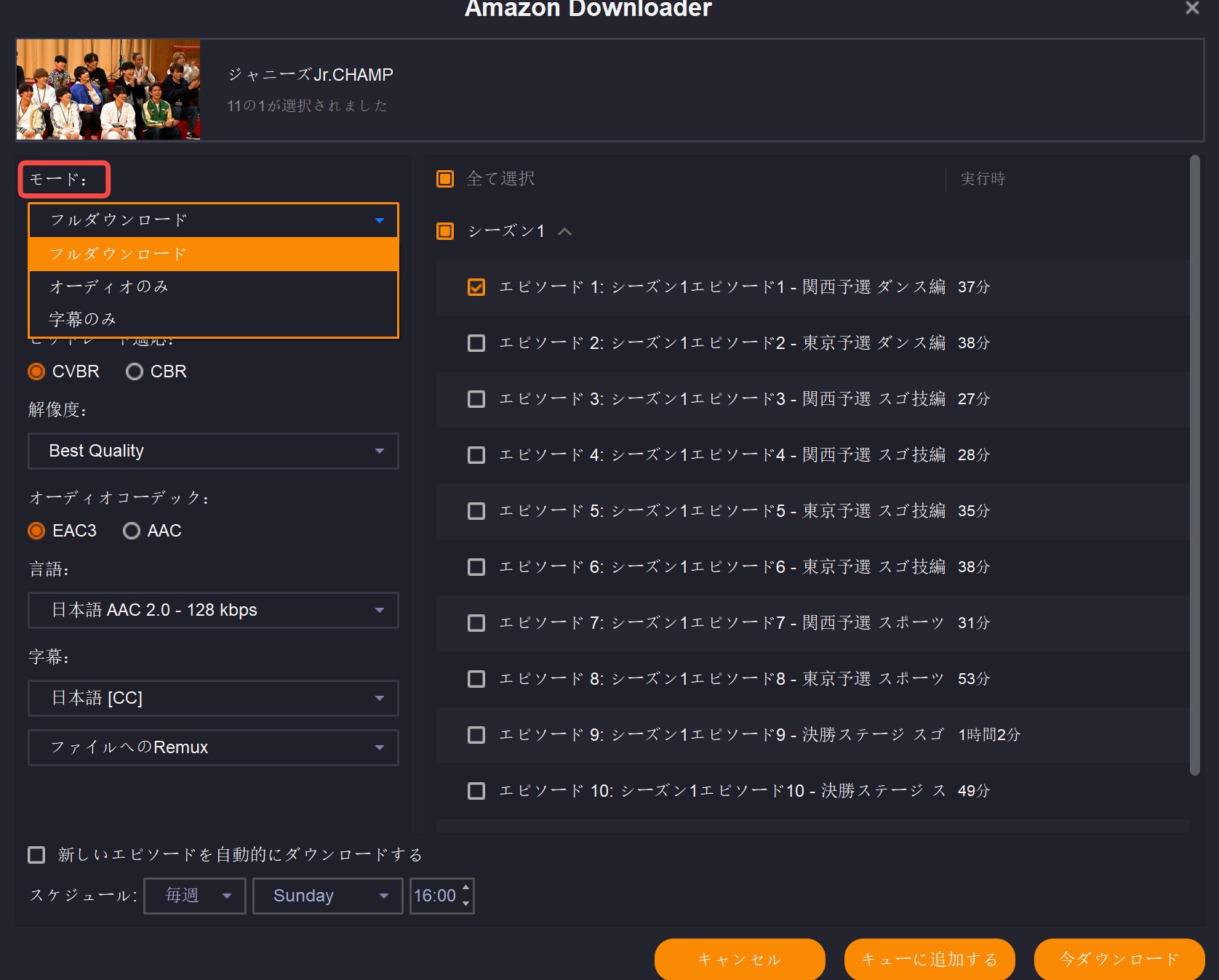
5.「今ダウンロード」ボタンを押して動画のダウンロードが開始されます。左側にある「ダウンロード」で進歩を確認されます。
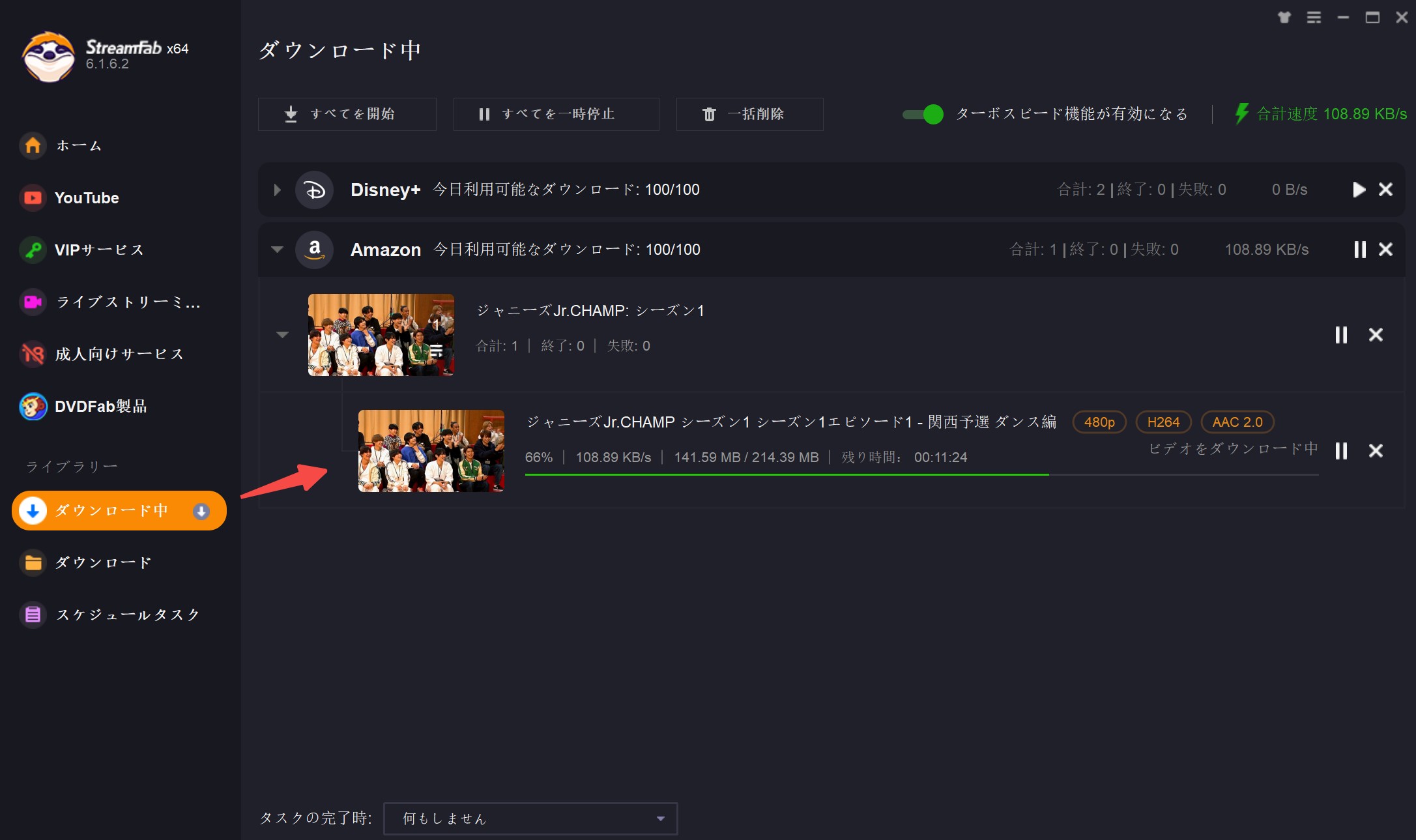
終わったら「ダウンロード」項目で確認できます。
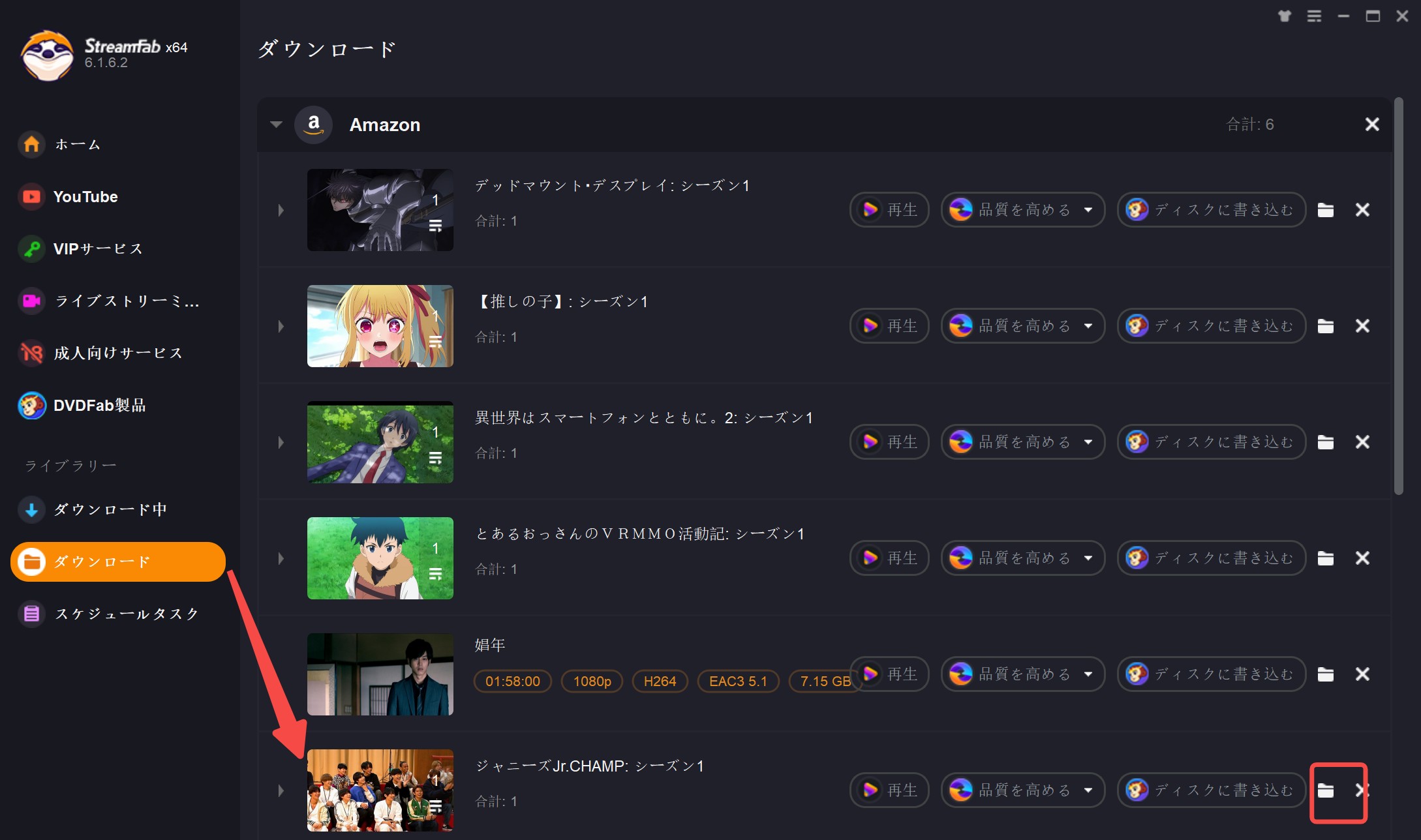
よくある質問
公式サイトには、以下の意見を主張しています。
Audials 製品は 「コピー保護 (暗号化) されていないデータのみを録音/録画する」、ということです。Audials は暗号解除された状態で再生されているデータにアクセスし、 PC のスピーカーから再生される音を録音します。動画の録画の場合も同様です。 したがって、Audials 製品は暗号化データに決してアクセスしませんし、その解除を試みることもありません。
この視線から考えれば、StreamFabも同じです。
まとめ:どちらを選ぶべき?(用途別の指針)
- 「とりあえず数本だけ、Windowsで」 → Audials Movie
- 「たくさん保存したい/画質や字幕を細かく指定したい」 → StreamFab
- 「Macでも使いたい」 → StreamFab
- 「自動予約・更新対応」 → StreamFab
- 「コスト最小」 → Audials Movie(必要最低限の録画に割り切る)
今回はAudials Movieの基礎情報や使い方、評判について解説しました。また、Mac環境で動作しないので、必要に応じてもっとパワフルなStreamFabを利用してみてください。






